word2007版字数统计在哪?怎么使用字数统计?
发布时间:2016-12-23 来源:查字典编辑
摘要:最近一直有人问word中如何统计字数,这应该是一个再简单不过的问题了,可为什么还有好多人不知道呢,原来word也有很多版本,而每个版本字数统...
最近一直有人问word中如何统计字数,这应该是一个再简单不过的问题了,可为什么还有好多人不知道呢,原来word也有很多版本,而每个版本字数统计的位置都不一样,那么word2007版字数统计在哪?怎么使用字数统计?下面小编就为一起来看看吧!
方法/步骤
1、打开word2007版,(为了演示这里随便打开了一份word文档)。
2、看左下角哪里有:字数4103,说明我打开的这份word文档有4103个汉字。看简单吧。

3、如果左下角没有这个内容,点鼠标右键会出现“自定义状态栏”,然后把:字数统计前面打勾就会出现了。
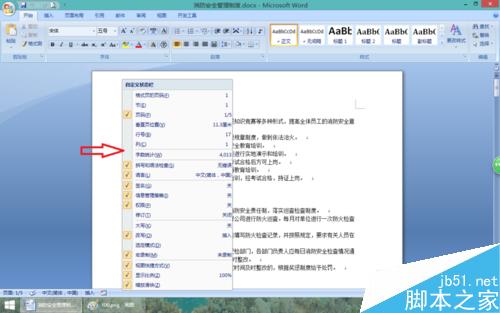
4、如果想看详细的信息,比如想知道这个文档有多少页,有多少行,等等,可以点工具档中的“审阅”,审阅里边有字数统计。
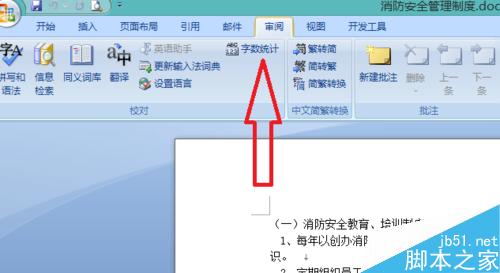
5、这里有详细的信息,自己可以看看。

6、如果想知道文档中一部分文字有多少个字,只需选中想知道的哪部分文档,右下角就会出现你想要的信息,

7、当然,选中部分文档后,点审阅中的字数统计也可以看到详细的信息。

以上就是word2007版字数统计的使用方法介绍,操作很简单的,你学会了吗?希望能对大家有所帮助!


